Cum se adaugă un model în Qidi Studio?
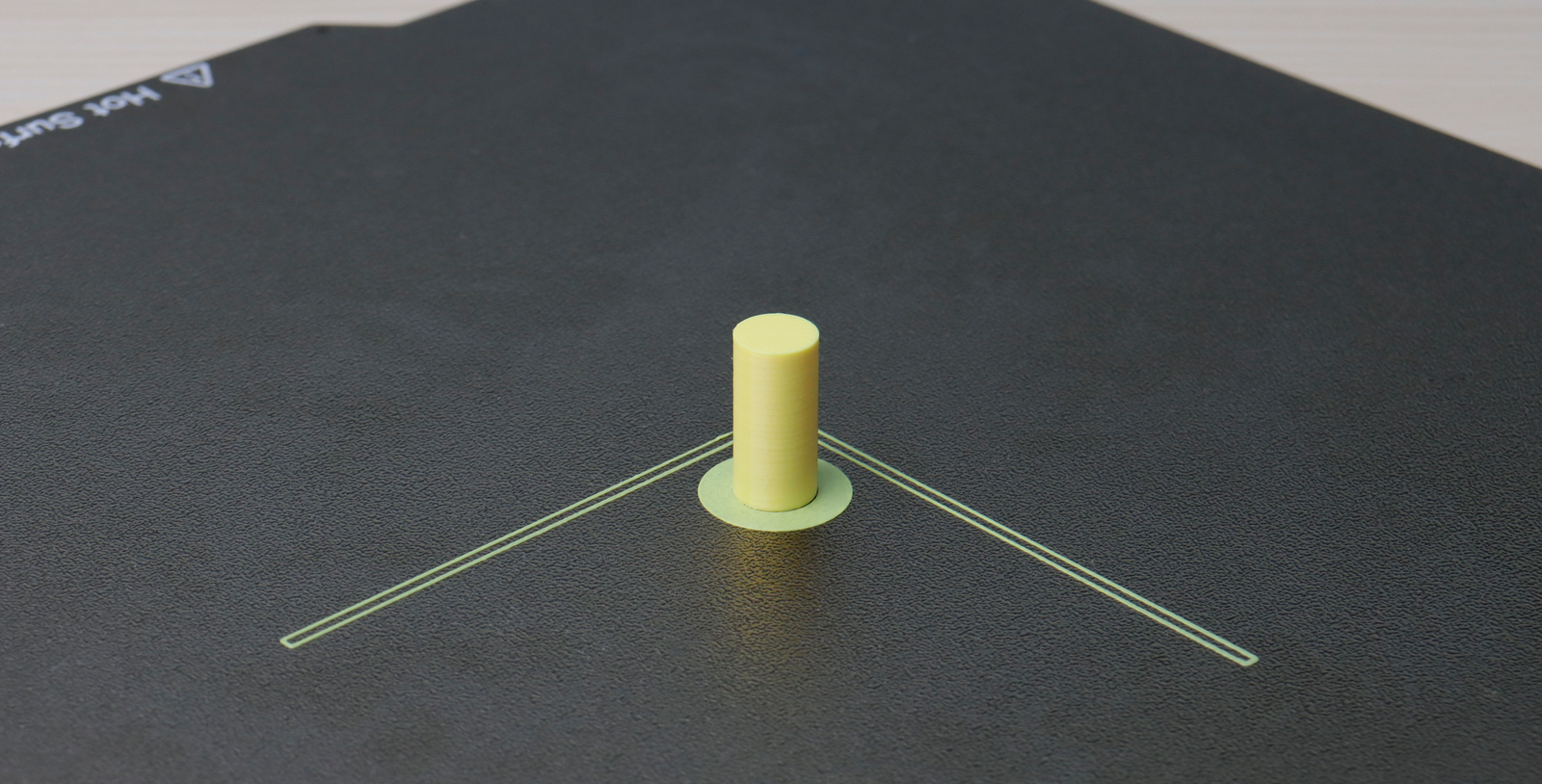
În procesul de imprimare 3D, Brim este o metodă comună de atașare. Poate crește suprafața de contact în partea de jos a modelului, poate îmbunătăți eficient stabilitatea imprimării și poate reduce riscul de deformare. Iată câteva scenarii comune de aplicare a Brim:
- Prevenirea deformării: Pentru materiale predispuse la deformare, cum ar fi ABS și PA, Brim poate îmbunătăți aderența stratului inferior și poate preveni deformarea modelului în timpul imprimării.
- Îmbunătățiți stabilitatea modelelor cu suprafață mică: Pentru modelele cu o suprafață de contact inferioară mică, Brim poate oferi suport suplimentar pentru a preveni răsturnarea sau căderea acestora de pe platforma de imprimare în timpul imprimării.
QIDI Studio oferă o opțiune convenabilă de setare a marginii (Brim), permițând utilizatorilor să ajusteze liber parametrii Brim în funcție de diferitele cerințe de imprimare. Acest tutorial vă va arăta în detaliu cum să adăugați Brim la model în QIDI Studio și să ajustați parametrii asociați pentru a obține un efect de imprimare mai stabil.
Diagramă schematică
Înainte de a adăuga Brim

După adăugarea Brim

Efectul de model prezentat în figura de mai sus este obținut prin adăugarea și ajustarea parametrului. Dacă doriți să obțineți un efect similar, vă rugăm să urmați pașii de mai jos.
Cum se adaugă Brim la un model?
1. În general, dacă modelul îndeplinește anumite condiții, Brim va fi generat automat de algoritm după secționare. Cu toate acestea, în unele cazuri, Brim nu poate fi generat automat și trebuie să ajustați manual parametrii relevanți.
2. După cum se arată în figură, găsiți parametrii legați de generarea Brim. Următoarele sunt funcțiile fiecărei opțiuni:
Auto: Alegeți automat dacă se generează Brim pe baza algoritmului.
Pictat: Puteți desena manual o boruri în formă de ureche.
Numai marginea exterioară: Generează o margine doar pe exteriorul obiectului.
Numai marginea interioară: Dacă interiorul obiectului este gol, marginea este generată doar în jurul interiorului obiectului.
Margine exterioară și interioară: Marginea va fi generată pe interiorul și exteriorul obiectului.
Fără margine: Nu se va genera nicio margine.

3. În funcție de nevoile modelului, selectați opțiunea Doar marginea exterioară.

4. Faceți clic pe Slice și veți vedea că Brim este generat cu succes în partea de jos a modelului.

Cum se adaugă o boruri în formă de ureche la un model?
În timpul procesului de imprimare 3D, partea inferioară a modelului se deformează adesea din cauza contracției materialului sau a aderenței insuficiente, în special la imprimarea materialelor ușor contractabile, cum ar fi ABS și ASADeși marginea tradițională a marginii poate îmbunătăți aderența, uneori este dificil de îndepărtat și nu toate zonele necesită margine. În acest caz, marginea în formă de ureche este o opțiune mai flexibilă, care poate oferi suport suplimentar pentru colțuri ascuțite sau zone cheie, reducând în același timp lucrările ulterioare de curățare. Următoarea figură este o imagine de referință a unei margini în formă de ureche:

1. Selectați tipul de bor ca „Vopsit”.

2. selectați modelul la care doriți să adăugați o borură în formă de ureche și faceți clic pe instrumentul „Borură în formă de ureche” de mai sus.

3. Puteți crea o margine în formă de ureche în locația specificată făcând clic manual, așa cum se arată în caseta 1, sau puteți genera automat o margine în formă de ureche conform algoritmului din caseta 2.

4. După adăugarea marginii în poziția corespunzătoare, faceți clic pe Secțiune și veți constata că marginea în formă de ureche este generată cu succes în partea de jos a modelului.

Concluzie
Prin intermediul acestui tutorial, ați învățat cum să adăugați Brim la modele în QIDI Studio pentru a îmbunătăți stabilitatea imprimării și a reduce problemele de deformare. Utilizarea flexibilă a acestor instrumente vă poate ajuta să obțineți rezultate de imprimare 3D mai stabile și mai precise. Bine ați venit să vă alăturați... Comunitatea QIDI, împărtășește-ți experiența și lucrările în domeniul imprimării și interacționează cu mai mulți pasionați de imprimare 3D!


 Qidi Q2 Imprimantă 3D
Qidi Q2 Imprimantă 3D
 Qidi Plus4 Imprimantă 3D
Qidi Plus4 Imprimantă 3D
 Cutie Qidi
Cutie Qidi
![[Qidi X-CF Pro, speziell für den Druck von Kohlefaser und Nylon entwickelt] - [QIDI Online Shop DE]](http://eu.qidi3d.com/cdn/shop/files/3034a1133efe01daba919094b70c6310.jpg?v=1750300120) Qidi Tech Q1 Pro 3D imprimantă
Qidi Tech Q1 Pro 3D imprimantă
![[Qidi X-CF Pro, speziell für den Druck von Kohlefaser und Nylon entwickelt] - [QIDI Online Shop DE]](http://eu.qidi3d.com/cdn/shop/products/X-MAX3-3D-Printer-02.png?v=1750300138) Qidi Tech X-Max 3 3D imprimantă
Qidi Tech X-Max 3 3D imprimantă
 Qidi Tech I-Fast 3D Imprimantă
Qidi Tech I-Fast 3D Imprimantă

